Технология OpenBIM, построенная на стандарте IFC. Часть 2
Содержание
Управление IFC-свойствами в Archicad
Для элементов Archicad существуют предварительно настроенные IFC-свойства, установленные IFC-схемой. В Archicad можно создать бесконечное множество пользовательских IFC-свойств. При добавлении нового пользовательского свойства вы можете определить, на каком уровне иерархии модели его следует добавить.
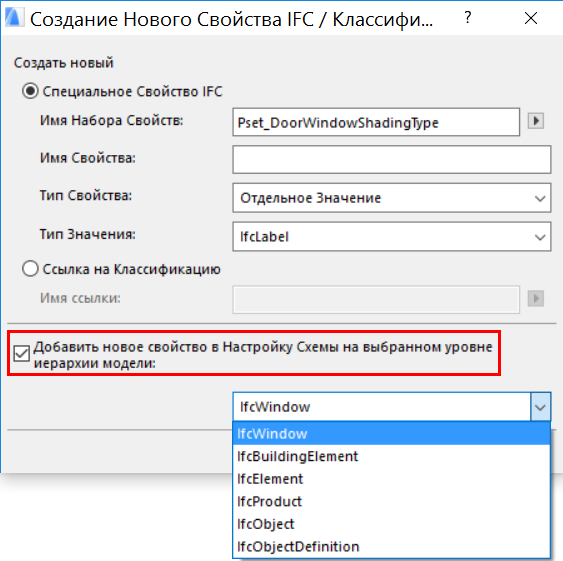
Существуют предварительно настроенные соответствия между свойствами Archicad и существующими IFC-свойствами, называемые маппированием. Правила маппирования определяются стандартом IFC, но пользователи могут настроить маппирование под собственные требования и (в определенных пределах) создать собственные правила. Давайте рассмотрим пример.
Вы можете установить параметры огнестойкости и шумозащиты окна, используя настройки элемента в разделе Параметры основного окна/Характеристики. Значения, которые вы вводите здесь, будут автоматически появляться в разделе Категории и свойства/Свойства IFC:
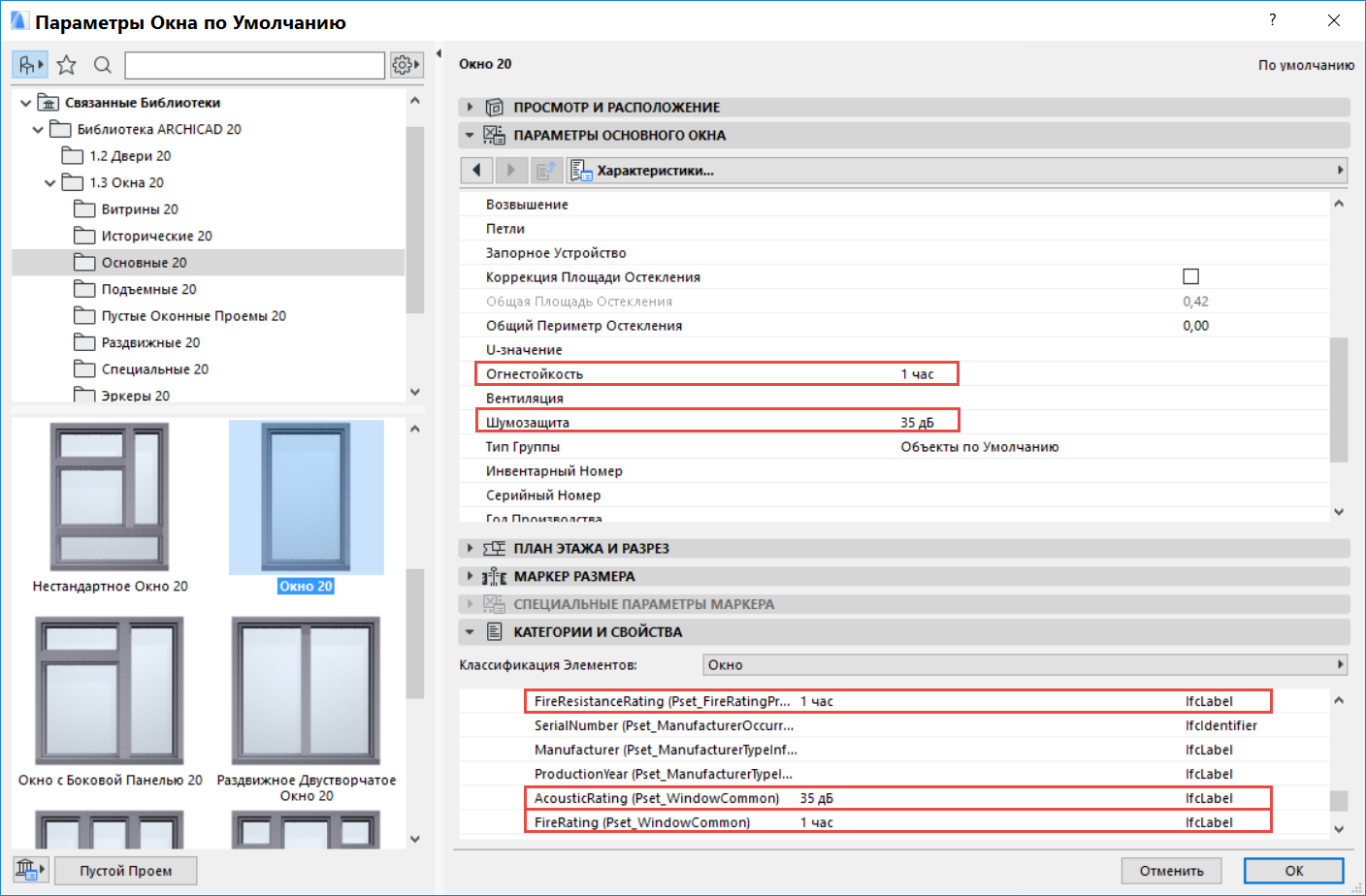
В этом диалоговом окне, внизу раздела Категории и свойства/Свойства IFC, есть кнопка Управление свойствами IFC. При ее нажатии откроется окно управления свойствами IFC, где вы можете посмотреть и настроить правила маппирования.
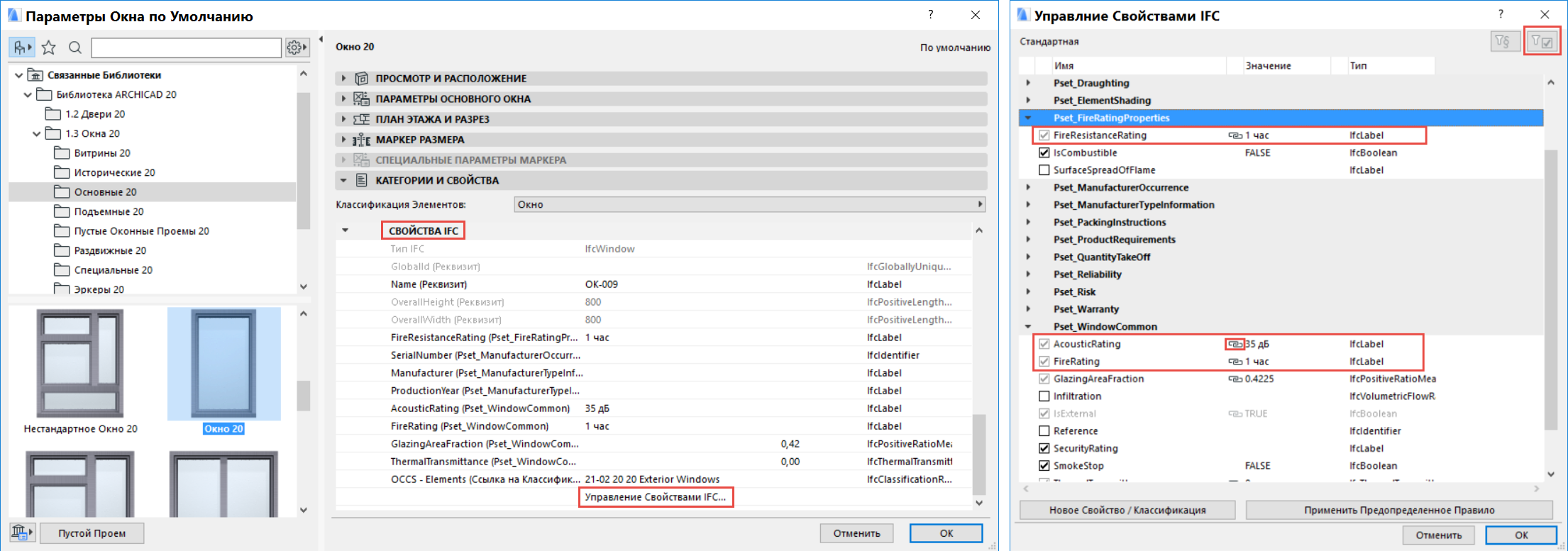
Если нажать кнопку Показать только элементы со значениями, в правом верхнем углу диалогового окна будут отобраны только те свойства элемента, которые имеют значения. При нажатии кнопки Показать только элементы схемы в правом верхнем углу диалогового окна будут отобраны только те свойства элемента, которые были предварительно настроены в текущей IFC-схеме. Связанные свойства отмечены значком цепочки.
Если значение связанного IFC-свойства отличается от того, каким оно должно быть по вашему мнению, вы можете переписать это значение вручную. В этом случае изменение значения IFC-свойства не повлияет на значение свойства Archicad. Таким образом, в обратную сторону маппирование не работает.
IFC-свойства настраиваются и хранятся в схемах. Там же хранятся и правила маппирования. С помощью команды Файл/Взаимодействие/IFC/Настройка схемы IFC открывается диалоговое окно настройки схемы IFC, в котором мы можем адаптировать схему, включая маппирование между данными IFC и Archicad.
В окне настройки схемы IFC все элементы (элементы зданий, элементы MEP
Свойства могут быть назначены сущностям IFC на разных уровнях. IFC-свойство может быть присвоено выбранному элементу (например, IfcWindow) — в этом случае в средней части диалогового окна настройки схемы IFC оно отображается черным цветом. Свойства также могут быть присвоены IFC-сущностям на более высоком уровне — IfcElement или IfcProduct. Если свойство присвоено на более высоком уровне иерархии, чем выбрано в древовидной структуре, то в левой части диалогового окна настройки схемы IFC оно будет отображено синим цветом. При выборе соответствующего уровня в древовидной структуре свойство отображается черным цветом. Уровень, на котором было присвоено свойство, приводится в скобках после наименования свойства. Свойства могут быть отредактированы на том уровне, где они были определены. Пользовательские свойства, которые не определены схемой, используемой в настоящее время, имеют перед наименованием красную отметку Х и могут быть в любое время удалены нажатием на эту отметку.
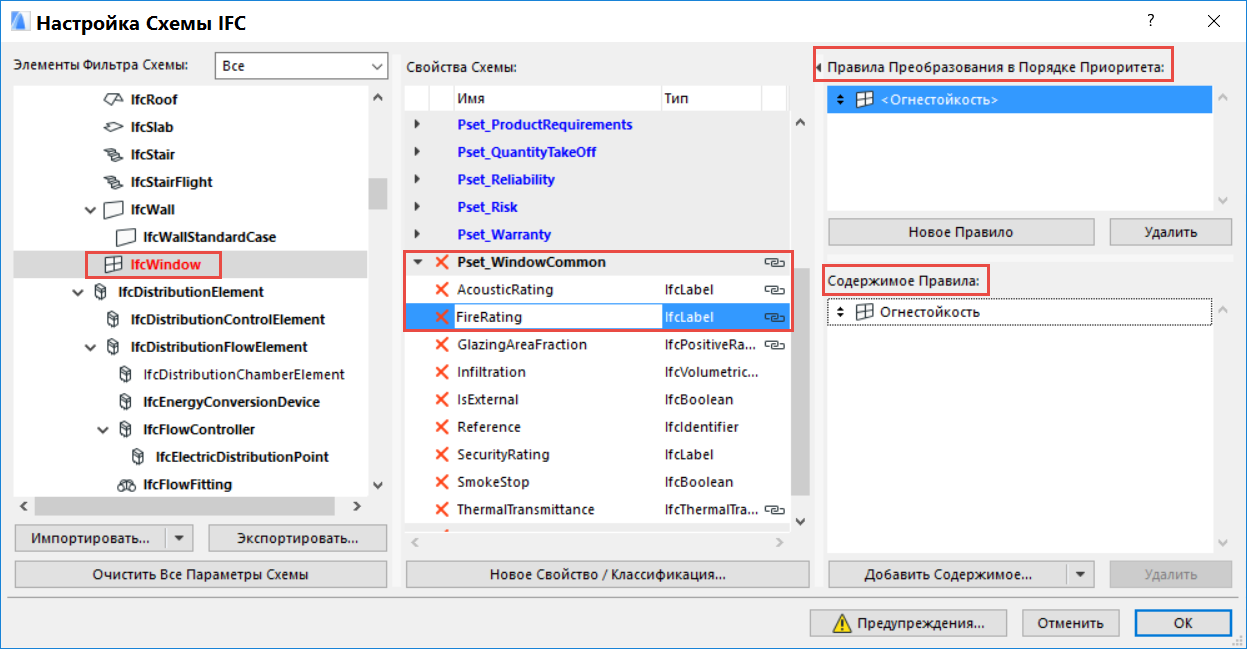
Значок цепочки в конце строки с наименованием свойства показывает, что свойство связано. При выборе свойства FireRating в верхнем правом углу диалогового окна показываются правила маппирования этого свойства, представленные в приоритетном порядке, а ниже справа — содержание правил. Приоритетный порядок правил маппирования означает, что первое правило будет применяться, если параметр, с которым связано свойство, доступен. Если это не так, будет применено следующее правило
Для настройки правила нажмите кнопку Добавить содержимое и в появившемся списке параметров найдите параметр объекта (в нашем примере — параметр Огнестойкость для объекта Окно20).
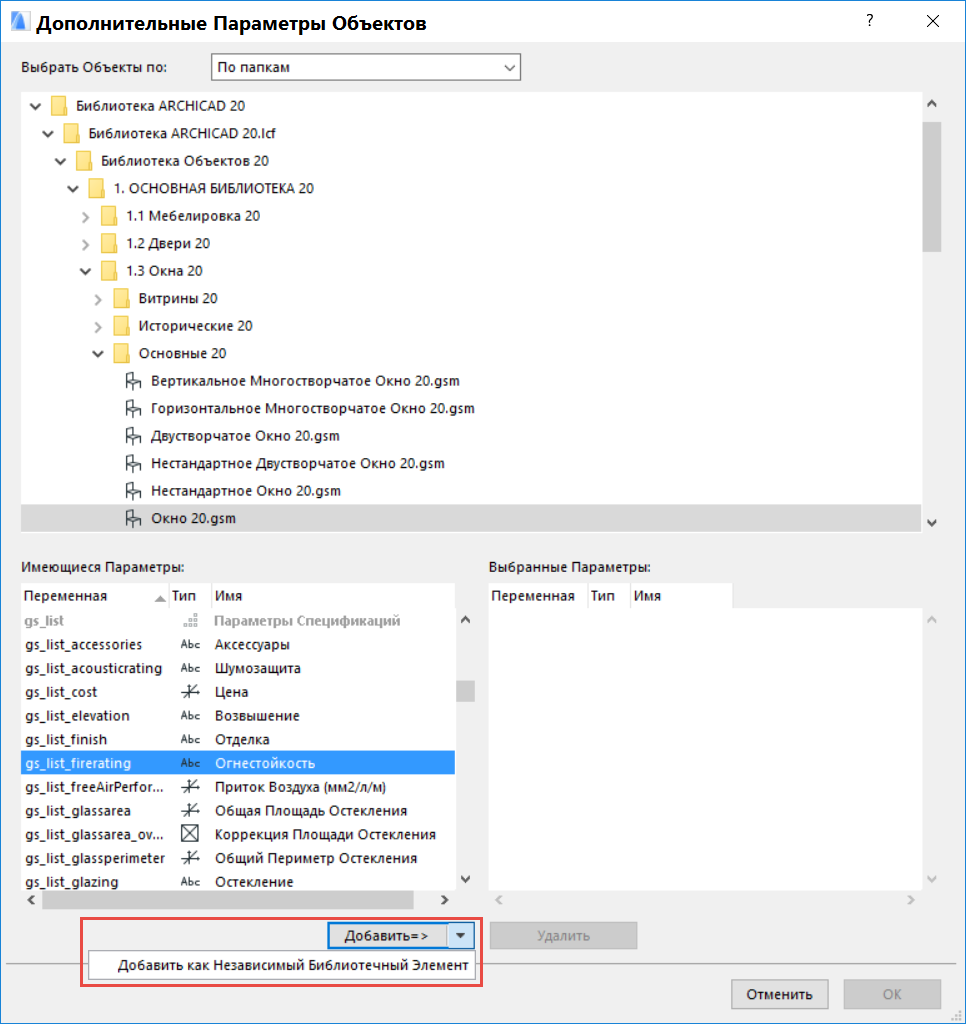
GDL-параметр может быть назначен свойству IFC двумя способами: как параметр независимого библиотечного элемента или как параметр зависимого библиотечного элемента. Если вы решите добавить его в качестве параметра зависимого библиотечного элемента, он будет действителен только для тех элементов проекта, которые смоделированы с помощью этого библиотечного объекта (в данном случае — Окно 20. gsm). Если вы добавите его в качестве параметра независимого библиотечного элемента, он будет доступен для всех объектов IfcWindow, смоделированных с помощью любого объекта «Окно», у которого есть параметр gs_list_firerating.
Правила могут быть определены не только на уровне элементов, но и на более высоком. Например, если параметр Огнестойкость добавлен как параметр независимого библиотечного элемента на уровне IfcElement, то значение параметра будет использоваться не только для окон, но и для всех элементов здания, MEP-элементов
Ссылки на классификацию
Кроме свойств и системы классификации Archicad, мы можем дать элементам ссылку на классификацию с целью их размещения в класс или категорию для общих нужд или для придания им общих характеристик. Например, ссылки на классификацию ограничивают номенклатуру элементов здания и помещений по их функциональному назначению в зависимости от местных стандартов, таких как UNICLASS в Великобритании, OMNICLASS в США, NATSPEC в Австралии, CBI в Новой Зеландии, TALO в Финляндии, BSAB в Швеции
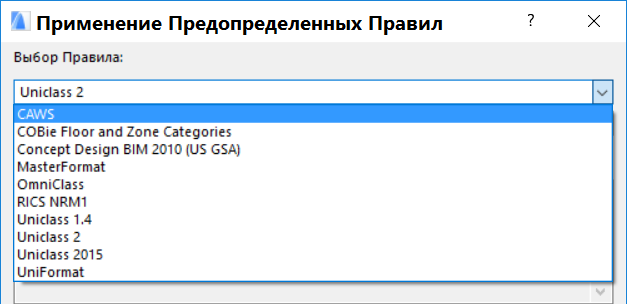
В приведенном примере классификация элементов по стандарту Uniclass 2 установлена в качестве ссылки для окон. Чтобы это сделать, откройте диалоговое окно Параметры выбранного окна, в разделе Категории и свойства/Свойства IFC нажмите кнопку Управление свойствами IFC, а затем в открывшемся окне нажмите кнопку Применить предопределенное правило. В диалоговом окне Применение Предопределенных Правил вы можете выбрать стандарт классификации, который хотите использовать. В нашем примере выберите таблицу Pr — Products. Найдите поиском категорию wood window, затем выберите, например, Hardwood Window Sub-Frames и нажмите кнопку Применить.
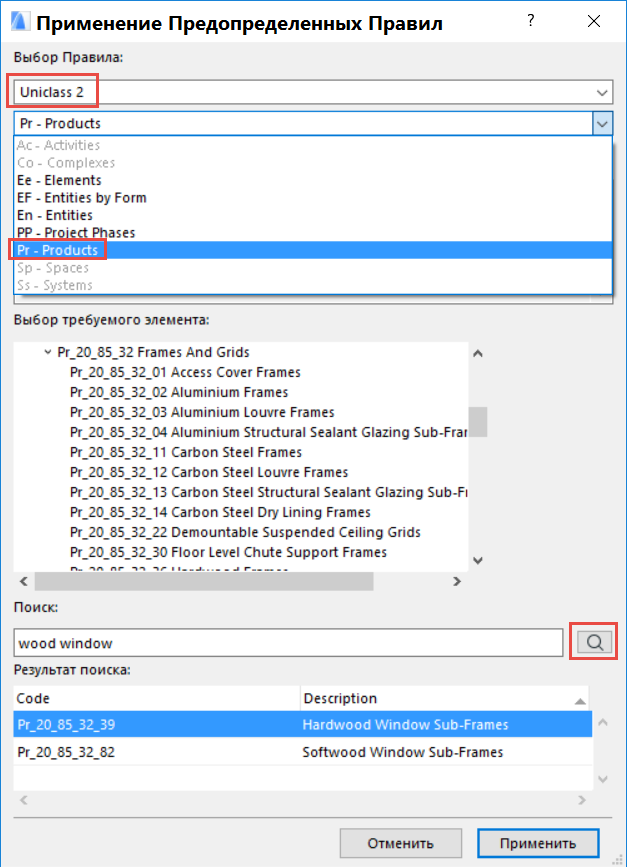
После этого стандарт Uniclass 2 будет установлен в качестве ссылки на классификацию для выбранного элемента с определенным Идентификатором и Наименованием. Раскройте детальную информацию по стандарту, и вы увидите, что кроме двух основных блоков данных (Идентификатора и Наименования) в данном стандарте есть и другие данные, такие как наименование, версия и дата выпуска стандарта.
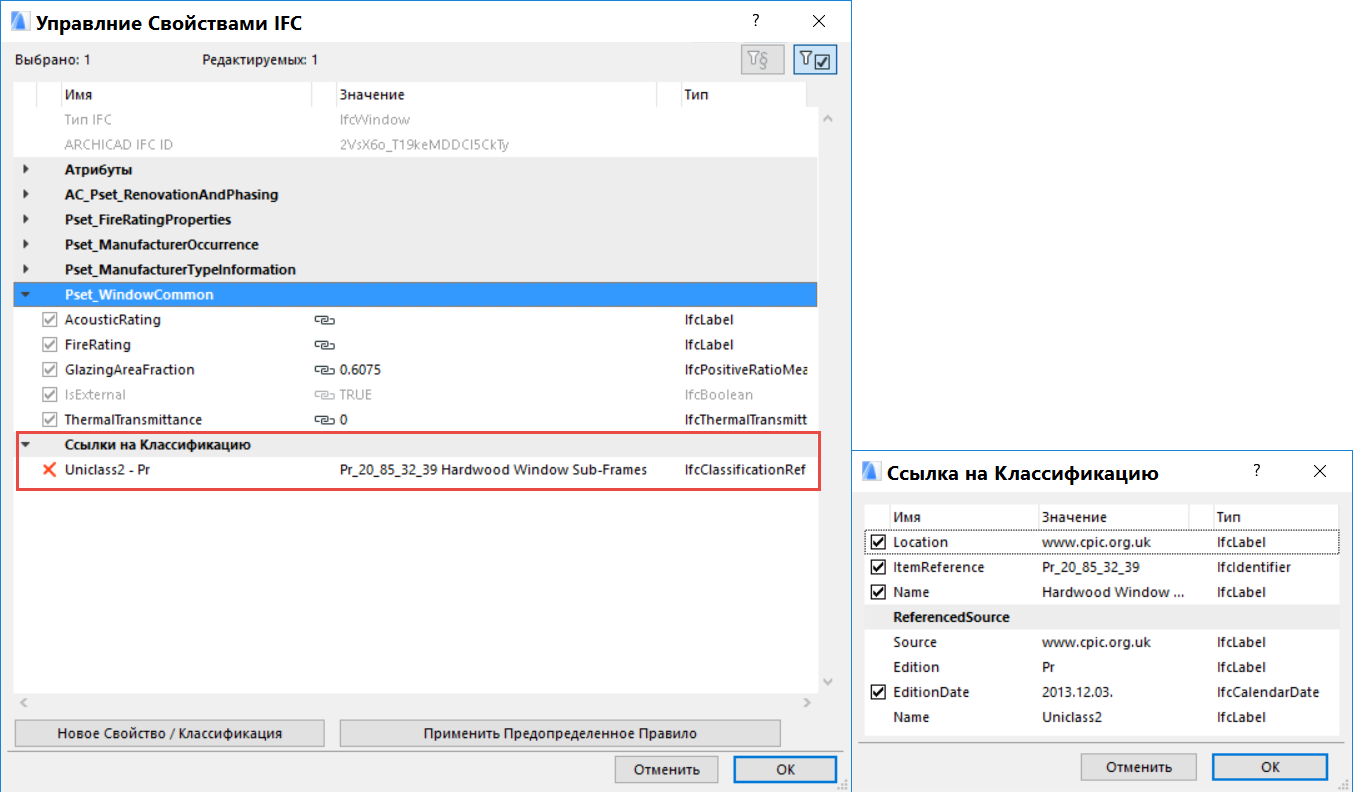
Типы продукта IFC
Стандарт IFC позволяет группировать элементы на основе их общих IFC-свойств. Группировка осуществляется путем назначения сущностям элементов определенных типов, называемых типами продукта IFC. Тип продукта IFC определяет характерные стили/типы сущностей, связывая их с общими IFC-свойствами. Например, IfcWindowStyle — тип продукта IFC, к которому относятся многие окна. У типов продукта IFC, как и у IFC-элементов, есть реквизиты и свойства. Archicad автоматически формирует типы продукта IFC для всех типов элементов Archicad. В таблице приведены примеры настроенных по умолчанию правил наименования, полученных при автоматическом формировании типов продукта IFC.| Элемент Archicad (сущность IFC) | Тип продукта IFC | Правило наименования типа продукта IFC |
| Колонна (IfcColumn) | IfcColumnType | Наименование профиля/строительного материала + размеры профиля |
| Балка (IfcBeam) | IfcBeamType | Наименование профиля/строительного материала + размеры профиля |
| Стена (IfcWall) | IfcWallType | Наименование строительного материала/многослойной конструкции + толщина |
| Перекрытие (IfcSlab) | IfcSlabType | Наименование строительного материала/многослойной конструкции + толщина |
| Навесная стена (IfcCurtainWall) | IfcCurtainWallType | Фиксированное наименование: CurtainWallType |
| Панель навесной стены (IfcPlate) | IfcPlateType | Тип панели (основная или дополнительная) + размеры панели |
| Рама навесной стены (IfcMember) | IfcMemberType | Тип рамы (обвязка, основной профиль или дополнительный профиль) + размеры профиля |
| Дверь (IfcDoor) | IfcDoorStyle | Наименование библиотечного элемента |
| Окно (IfcWindow) | IfcWindowStyle | Наименование библиотечного элемента |
| GDL-объекты | IfcFurnitureType |
Наименование библиотечного элемента |
Результат формирования наименований вы можете увидеть в Менеджере IFC:
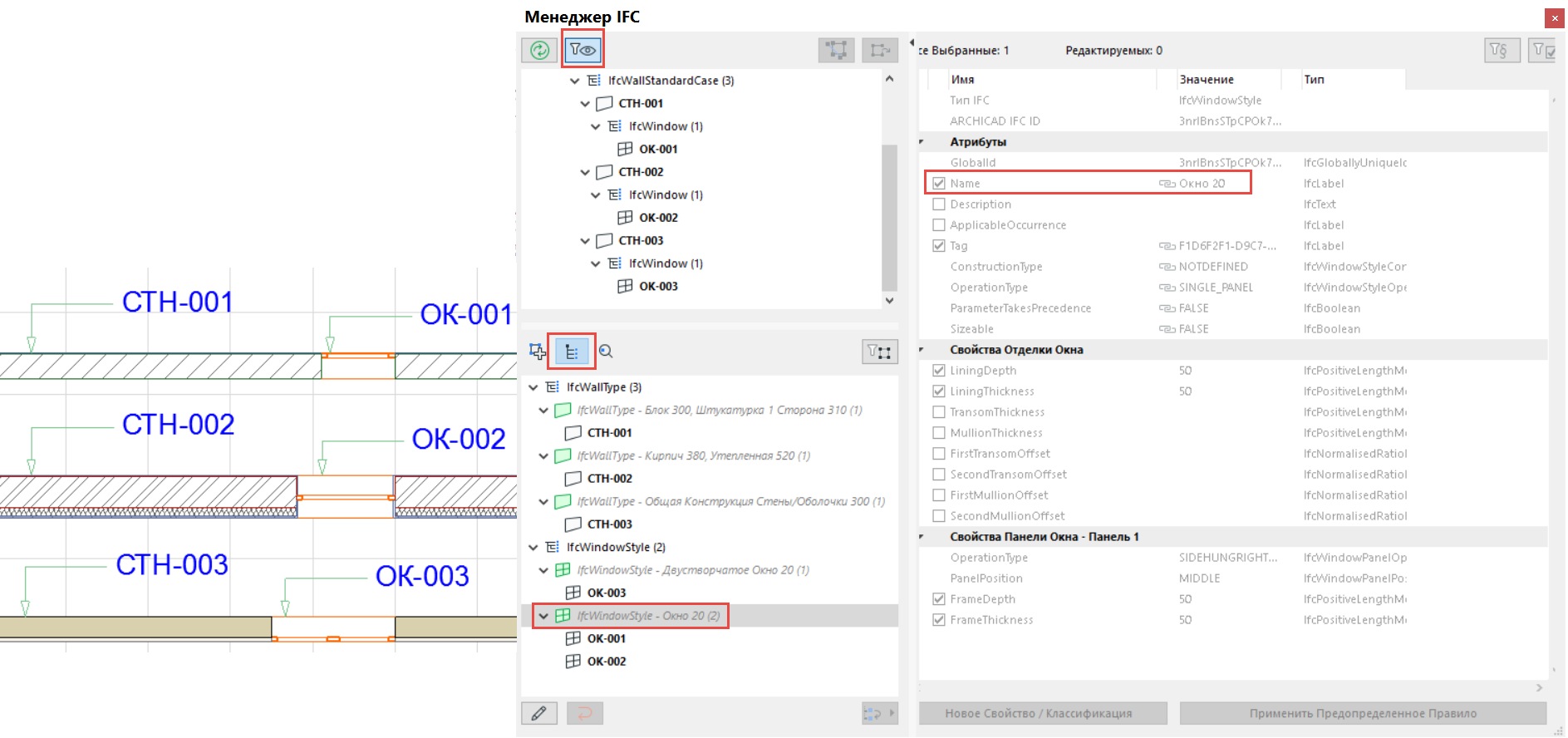
Например, Archicad автоматически соберет все окна модели с одним и тем же IfcWindowStyle, сгруппированные по признаку создания на основе одного и того же библиотечного элемента.
Правила назначений можно редактировать. Например, мы хотим сгруппировать окна в проекте по размерам и наименованию библиотечного элемента. Управление правилами осуществляется в диалоговом окне Настройка Схемы IFC (Файл/Взаимодействие/IFC/Настройка Схемы IFC).
Если мы хотим изменить назначенное по умолчанию правило присвоения элементам наименований на основе наименования библиотечного элемента, нам нужно создать новое правило. Для этого нажмите кнопку Новое правило в диалоговом окне Настройка Схемы IFC, после чего определите состав правила, нажав на кнопку Добавить содержимое и выбрав нужные параметры в древовидной структуре. Здесь же есть возможность выбрать и добавить Параметры и свойства, Параметры библиотечного элемента, Статичный текст. Текст нужен для разделения параметров в наименовании атрибута, чтобы повысить читаемость.
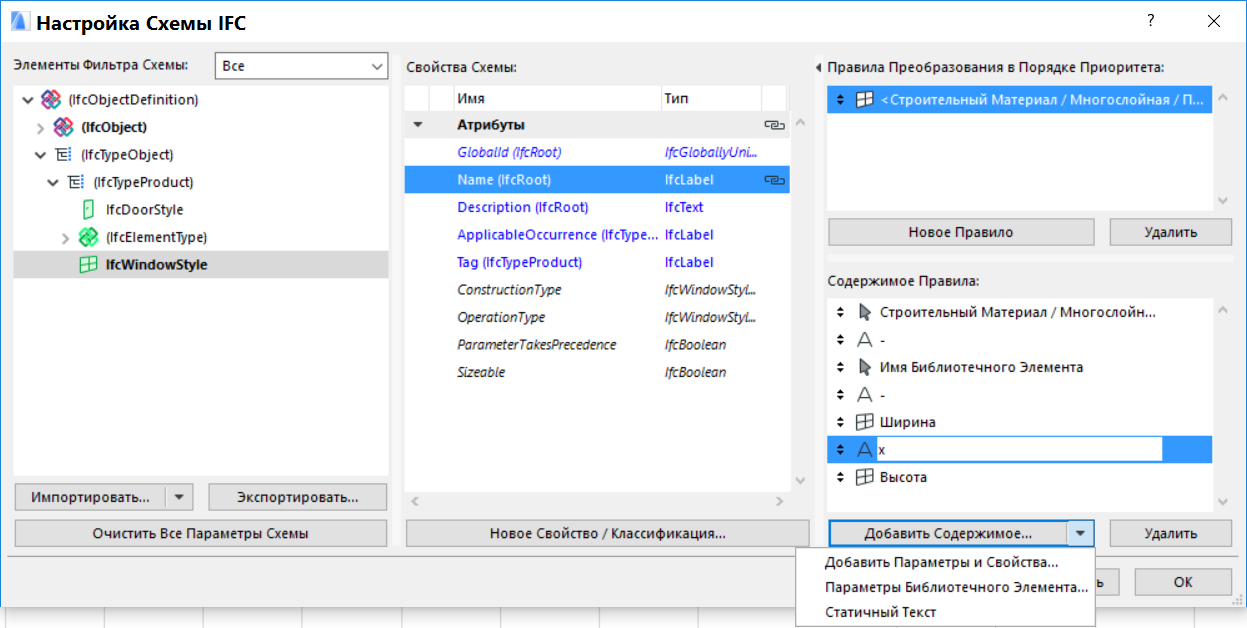
Измененный список элементов, сгруппированных по типам продукта IFC согласно новым правилам, появится после обновления окна Менеджера IFC:
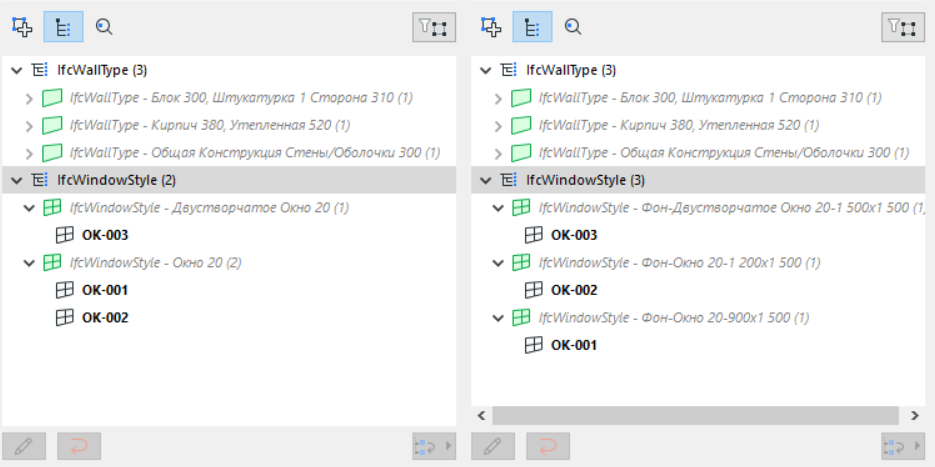
Менеджер IFC также может использоваться для навигации по проекту. Например, можно найти окна, назначенные определенному типу IfcWindowStyle. Для этого необходимо раскрыть нужный тип, выбрать элементы списка, затем нажать в верхней части диалогового окна Менеджера IFC кнопку Показать выборку списка в модели — и окна мгновенно будут выделены в текущем виде модели.
Можно сохранить файл в формат *.ifc (Файл/Сохранить как и указать тип файла *.ifc) и для проверки модели открыть его в специализированных приложениях, таких как Solibri Model Viewer, после чего проверить, например, свойства экспортируемого окна. Вы можете увидеть значения IFC-свойств, которые сопоставлены с GDL-параметрами, включая AcousticRating и FireRating. В разделе Classification вы найдете Hardwood Window Sub-Frames в качестве наименования стандарта классификации Uniclass 2. В древовидной структуре модели проекта под категорией Window показаны все экспортированные объекты типа IfcWindowStyle с назначенными наименованиями, которые были отредактированы в Archicad.

Материал подготовлен по публикации Emőke Csikós:
http://helpcenter.graphisoft.com/tips/open-bim/ifc-based-open-bim-workflow-part-2/